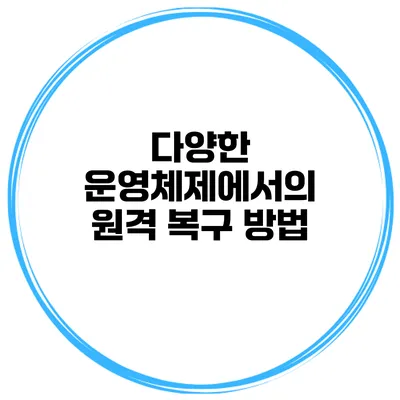다양한 운영체제에서의 원격 복구 방법
운영체제를 사용할 때 가장 두려운 순간 중 하나는 데이터 손실이나 시스템 장애가 발생했을 때입니다. 하지만 이러한 상황에서도 원격 복구 방법을 통해 문제를 해결할 수 있습니다. 원격 복구는 물리적인 접촉 없이도 시스템의 상태를 확인하고 복구할 수 있는 강력한 도구입니다. 이번 글에서는 다양한 운영체제에서 유용한 원격 복구 방법에 대해 깊이 있게 살펴보겠습니다.
✅ 클라우드 데이터 보호를 위한 필수 보안 전략을 알아보세요.
원격 복구의 중요성
원격 복구는 IT 관리자에게 매우 유용합니다. 특히 효율성과 신속한 대응이 중요한 환경에서는 단순한 시스템 접근이 아닌, 고급 복구 기능이 필요합니다. 원격으로 접근할 수 있다는 점은 유지 관리 시간과 비용 절감으로 이어지기도 합니다.
원격 복구의 장점으로는 다음과 같은 요소들이 있습니다:
- 시간 절약: 문제를 식별하고 해결하는 데 즉각적으로 접근 가능
- 비용 절감: 물리적으로 이동할 필요 없음
- 다양한 환경 지원: 다양한 운영체제에서 지원
✅ 클라우드 데이터 보안의 핵심 전략을 알아보세요.
운영체제 별 원격 복구 방법
Windows 운영체제의 원격 복구 방법
Windows 운영체제에서 원격 복구는 ‘원격 데스크톱’ 기능을 통해 가능합니다. 이 기능을 사용하면 사용자 또는 관리자가 다른 컴퓨터에 원격으로 접속하여 시스템을 점검하고 문제를 해결할 수 있습니다.
원격 데스크톱 설정 방법
- 제어판 열기: 시작 메뉴에서 제어판을 엽니다.
- 시스템 및 보안 선택: 시스템을 클릭합니다.
- 원격 설정 클릭: 왼쪽 메뉴에서 ‘원격 설정’을 클릭하고, ‘원격 데스크톱’ 옵션을 활성화합니다.
- 사용자 계정 설정: 원격으로 접근할 수 있는 사용자 계정을 추가합니다.
예시: 문제 해결
여러분이 원격으로 동료의 PC에 접근하여 소프트웨어 설치 문제를 해결하고자 한다면, 원격 데스크톱을 통해 해당 PC에 접속하여 직접 조치를 취할 수 있습니다.
macOS의 원격 복구 방법
macOS는 ‘화면 공유’ 기능을 통해 원격 복구를 지원합니다. 이 기능을 사용하면 다른 Mac 사용자와 화면을 공유하거나 문제 해결을 도울 수 있습니다.
화면 공유 활성화 방법
- 시스템 환경설정 열기: 애플 메뉴에서 시스템 환경설정을 클릭합니다.
- 공유 선택: ‘공유’ 항목을 클릭합니다.
- 화면 공유 활성화: 화면 공유 옵션을 체크하여 활성화합니다.
예시: 원격 지원 요청
동료가 Mac에서 오류가 발생했을 때, 화면 공유 기능을 통해 원격에서 그들과 화면을 공유하여 문제를 진단할 수 있습니다.
Linux 운영체제의 원격 복구 방법
Linux에서는 SSH(Secure Shell) 프로토콜을 사용하여 원격 복구 작업을 수행할 수 있습니다. SSH를 통해 터미널에서 원격 서버에 접속하여 효율적으로 명령어를 실행할 수 있습니다.
SSH 설정 방법
- SSH 서버 설치:
sudo apt-get install openssh-server명령어로 SSH 서버를 설치합니다. - 서버 시작:
sudo systemctl start ssh명령어로 SSH 서비스를 시작합니다. - 방화벽 설정: SSH 접근을 허용하는 방화벽 규칙을 추가합니다.
예시: 시스템 상태 점검
SSH를 통해 원격으로 서버에 접속하여, top 명령어를 사용하면 현재 실행 중인 프로세스의 상태를 쉽게 확인할 수 있습니다.
| 운영체제 | 원격 복구 방법 | 설정 방법 |
|---|---|---|
| Windows | 원격 데스크톱 | 제어판 > 시스템 > 원격 설정 |
| macOS | 화면 공유 | 시스템 환경설정 > 공유 > 화면 공유 활성화 |
| Linux | SSH | SSH 서버 설치 및 시작 |
✅ 갤럭시와 LG 스마트폰의 잠금을 해제하고 데이터를 복구하는 방법을 알아보세요.
추가적인 원격 복구 도구
각 운영체제에서 제공하는 기본 기능 외에도 다양한 원격 복구 도구가 있습니다. 이 도구들은 복잡한 문제를 해결하는 데 유용합니다.
- TeamViewer: 사용자 친화적인 인터페이스로 원격 지원 가능
- AnyDesk: 고속 연결을 제공하여 원격 작업의 큰 장점
- LogMeIn: 기업 환경에서 유용한 도구로, 대규모 시스템 관리 가능
결론
원격 복구 방법은 여러 운영체제에서 매우 중요한 기능입니다. 이러한 기술을 통해 시스템 문제를 신속하게 해결하고, 데이터 손실을 방지할 수 있습니다. 특히, 성공적인 원격 복구는 IT 관리의 필수적인 부분이 되어가고 있습니다. 원격 접근과 관리의 시대에 발 맞추기 위해 이 방법들을 활용해보세요.
이 글을 통해 각 운영체제의 원격 복구 방법을 이해하고 필요할 때 즉시 활용할 수 있기를 바랍니다. 시스템 안정성을 높이고 데이터 손실을 방지하는 첫 걸음을 내딛어보세요!
자주 묻는 질문 Q&A
Q1: 원격 복구의 장점은 무엇인가요?
A1: 원격 복구의 장점으로는 시간 절약, 비용 절감, 다양한 환경 지원이 있습니다.
Q2: Windows에서 원격 복구를 어떻게 설정하나요?
A2: Windows에서 원격 복구는 제어판의 ‘시스템 및 보안’에서 ‘원격 설정’을 클릭하고, ‘원격 데스크톱’ 옵션을 활성화하여 설정할 수 있습니다.
Q3: macOS에서 원격 복구를 위한 화면 공유는 어떻게 활성화하나요?
A3: macOS에서 화면 공유를 활성화하려면 시스템 환경설정에서 ‘공유’ 항목을 클릭하고, ‘화면 공유’ 옵션을 체크하여 활성화하면 됩니다.